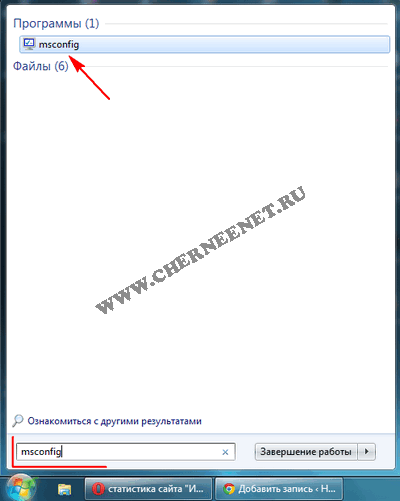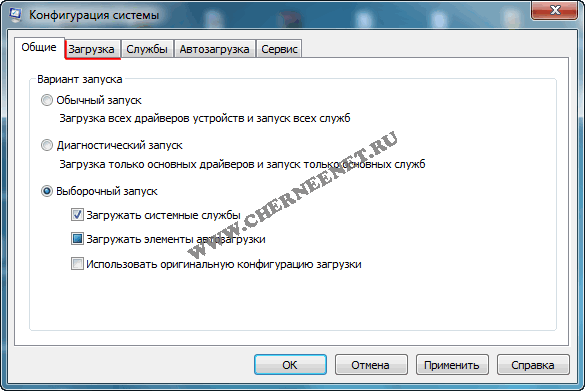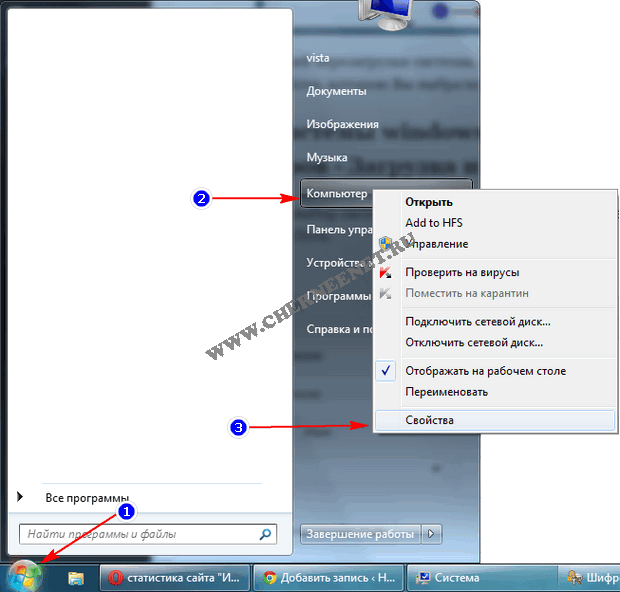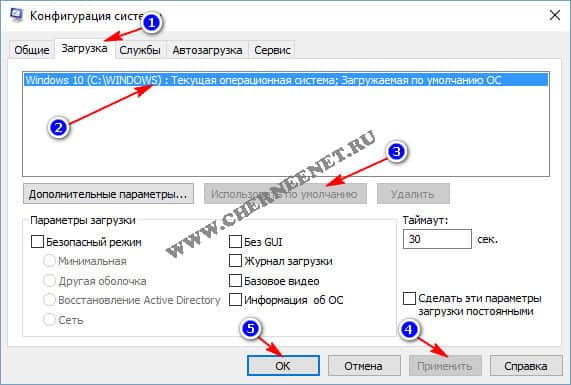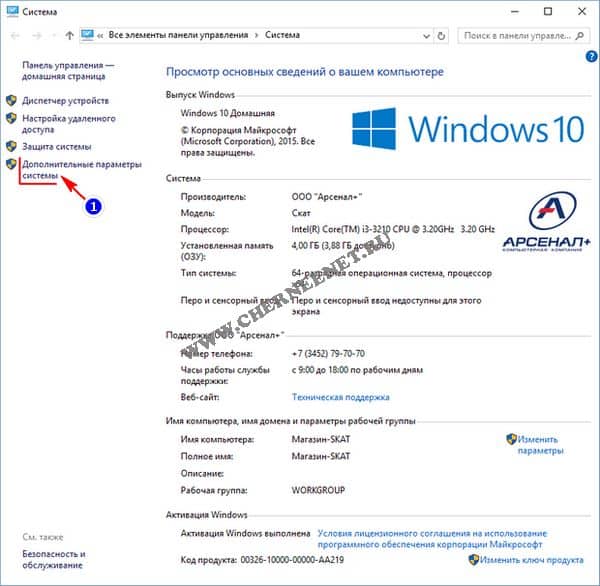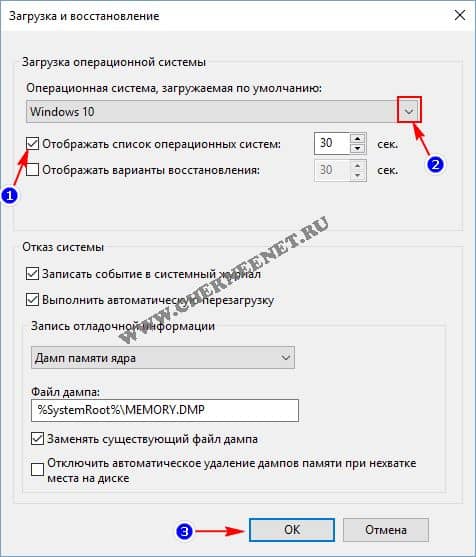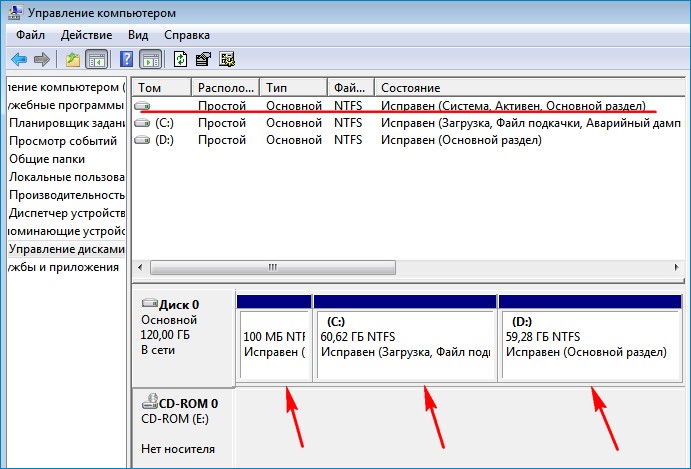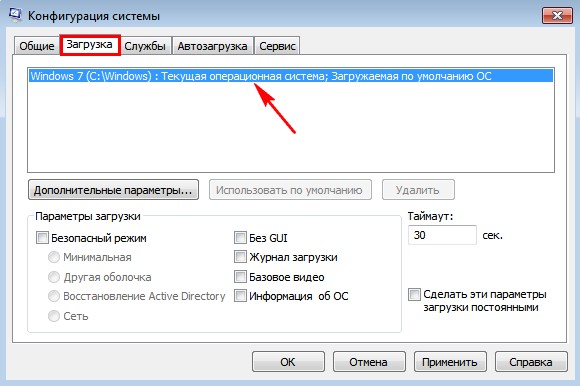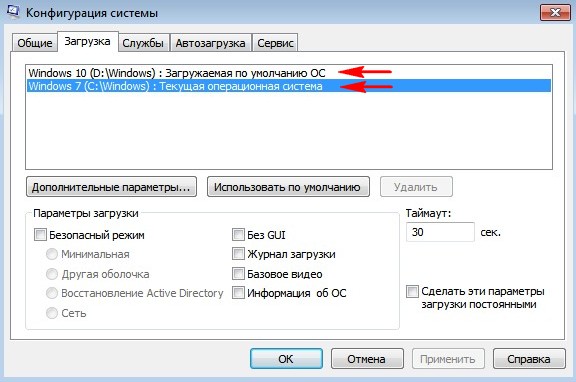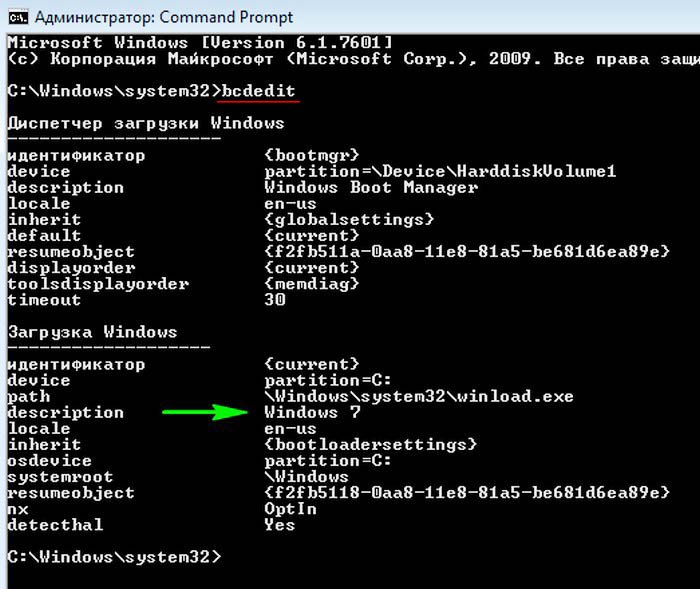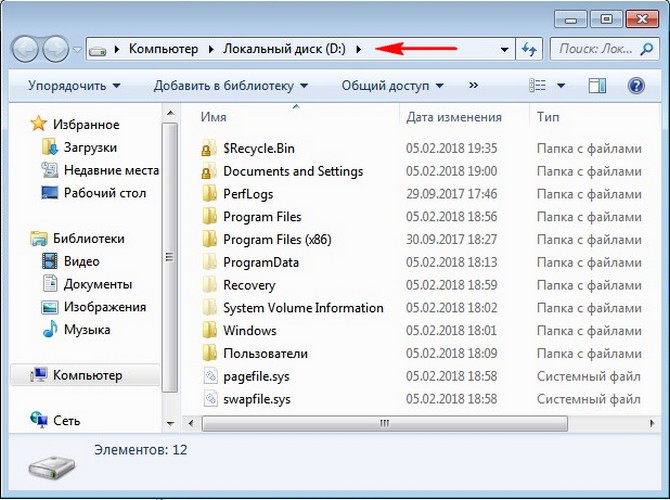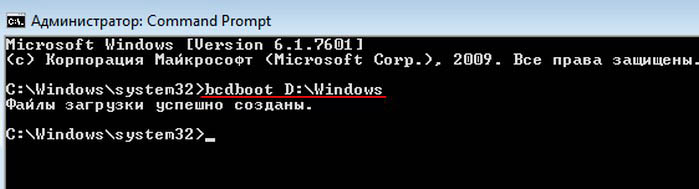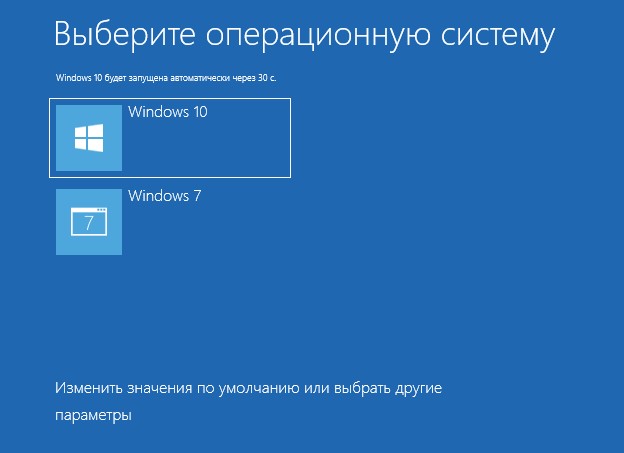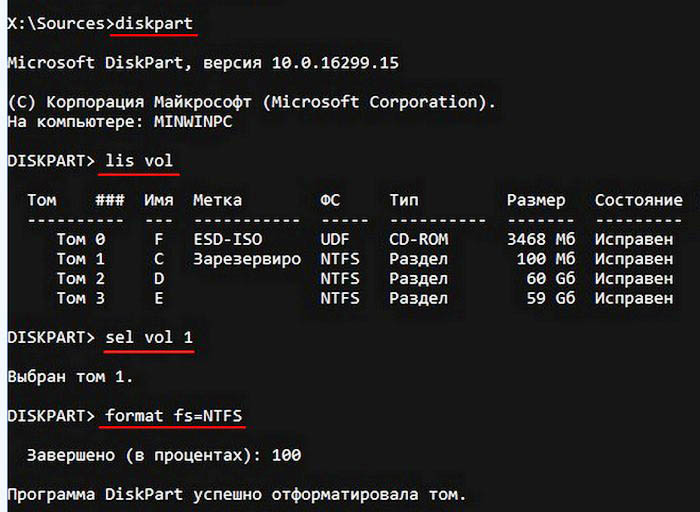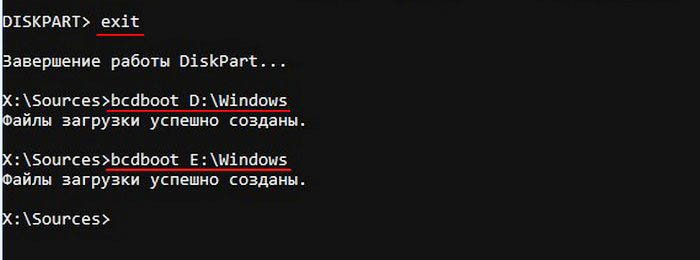- Как сделать выбор системы windows при загрузке
- Выбор системы windows при загрузке в настройках параметров — Загрузка и Восстановление
- Как сделать выбор загрузки системы в windows 10
- Выбор загрузки системы в windows 10 через настройку — «Конфигурации системы»
- Выбор загрузки системы в windows 10 через настройку — Загрузка и Восстановление
- Как установить Windows 10
- Что делать, если после установки на компьютер с Windows 10 операционной системы Windows 7 нет меню выбора OS при загрузке
- Что делать, если после установки на компьютер с Windows 10 операционной системы Windows 7 нет меню выбора OS при загрузке
- Форматируем скрытый раздел System Reserved (Зарезервировано системой) и создаём его заново
- Меню выбора операционной системы для загрузки
- Ответы (6)
- Как сделать меню выбора windows
- Вопрос
- Ответы
- Все ответы
Как сделать выбор системы windows при загрузке
Здравствуйте уважаемые друзья! Давно хотел написать статью, как сделать выбор системы windows при загрузке. Если у Вас на компьютере установлено две и более операционных систем, например windows 7 и windows 8 или windows XP, то Вы наверно замечали, что при загрузке появляется информационное окно, где Вам предлагают сделать выбор, какую систему windows загрузить. Согласитесь, когда Вы в большинстве случаев пользуетесь например windows 7, то не очень удобно постоянно делать выбор системы при загрузке.
Появится окно конфигурации системы. Нажмите на пункт «Загрузка».
В этом окне выберите систему windows, которая будет загружаться по умолчанию, нажмите кнопку «Использовать по умолчанию», далее кнопку «Применить» и «Ok».
После следующей перезагрузки системы, окна с выбором загрузки не будет и будет загружаться та система windows, которою Вы выбрали по умолчанию в настройках конфигурации.
Выбор системы windows при загрузке в настройках параметров — Загрузка и Восстановление
Так же сделать выбор системы windows при загрузке можно в Свойствах системы. Для этого откройте меню «Пуск», кликните правой клавишей мыши «Мой компьютер» и нажмите на вкладку «Свойства».
В окне Система, кликните по вкладке «Защита системы».
В этом окне, выберите пункт «Дополнительно» и нажмите на кнопку «Параметры».
Тут Вам нужно отметить галочкой пункт «Отображать список операционных систем». Далее, кликнуть на стрелочку и в выпадающем меню выбрать ту систему windows, которая будет загружаться по умолчанию.
Вот и всё друзья, после всех настроек Вам больше не нужно будет производить выбор системы при загрузке windows. Надеюсь статья будет Вам полезна и когда-нибудь пригодится. Оставляйте отзывы в комментариях и длитесь статьей в соц.сетях, буду Вам очень благодарен. Всем удачи!
На компьютере пропал звук — Что делать если на компьютере пропал звук.
Как изменить экран приветствия windows 7 — Меняем экран приветствия в windows 7.
Как удалить рекламу в браузерах — Что нужно сделать, что бы удалить рекламу в браузерах.
Как сделать выбор загрузки системы в windows 10
Всем привет! В данной статье давайте рассмотрим — как сделать выбор загрузки системы в windows 10. Вообще в операционных системах windows 7, 8, 10 данная настройка практический ни чем не отличается, единственное отличие — это наверно интерфейс самих систем windows.)))
Выбор загрузки системы в windows 10 через настройку — «Конфигурации системы»
В окне конфигурации системы, выберите:
1 Пункт «Загрузка».
2 В данном строке у Вас будет отображаться то количество систем windows, которое установлено на вашем компьютере или ноутбуке. Выберите ту систему, которая должна загружаться по умолчанию.
3 Нажмите на кнопку «Использовать по умолчанию».
4 Нажмите «Применить».
5 И «Ок».
После перезагрузки компьютера или ноутбука, Вам не нужно будет выбирать ОС для загрузки, будет загружаться та система windows, которую Вы выставили в настройках.
Выбор загрузки системы в windows 10 через настройку — Загрузка и Восстановление
Следующий способ сделать выбор загрузки в windows 10, воспользоваться настройкой «Загрузка и Восстановление».
1 Кликните правой клавишей мыши на «Мой компьютер».
2 Откройте вкладку «Свойства».
В этом окне, нажмите на вкладку «Дополнительные параметры системы».
В этом окне нажмите на кнопку «Параметры» и «Ок».
В окне «Загрузка и восстановление»
1 Поставьте галочку(если не стоит галочка) «Отображать список операционных систем».
2 Нажмите на галочку. В выпадающем списке выберите ту систему windows, которая будет загружаться по умолчанию.
3 И нажмите «Ок».
Вот и всё, после всех настроек Вам больше не нужно производить выбор системы windows 10. Надеюсь статья будет Вам полезна и обязательно пригодится. Оставляйте отзывы в комментариях и длитесь статьей в соц.сетях, буду Вам очень благодарен. Всем удачи!
Как установить Windows 10
- Просмотров: 45 262
- Автор: admin
- Дата: 13-02-2018
Что делать, если после установки на компьютер с Windows 10 операционной системы Windows 7 нет меню выбора OS при загрузке
Что делать, если после установки на компьютер с Windows 10 операционной системы Windows 7 нет меню выбора OS при загрузке
Если открыть окно «Конфигурация системы» —> «Загрузка», то мы увидим, что загрузчика Windows 10 в конфигурации загрузки нет, а есть только Win 7.
- Важное замечание : Друзья, зачастую в подобных случаях, в хранилище данных конфигурации загрузки (BCD) могут присутствовать обе ОС (Win 7 и Win 10), но из-за каких-либо ошибок загрузчика грузиться будет только одна. В этом случае последовательность действий не будет отличаться от тех, которые приведены ниже.
Открываем командную строку администратора и вводим команду:
bcdedit (данная команда открывает содержимое хранилище данных конфигурации загрузки (BCD), в котором присутствует только Windows 7.
Прописать Windows 10 в файл конфигурации хранилища загрузки (BCD) Windows 7 очень легко.
В командной строке администратора вводим команду:
bcdboot D:\windows (эта команда прописывает Windows 10 в файл конфигурации хранилища загрузки (BCD) Windows 7). Буква D: в команде, это буква диска с установленной Win 10.
Командой bcdedit открываем содержимое хранилище данных конфигурации загрузки и видим уже две операционные системы.
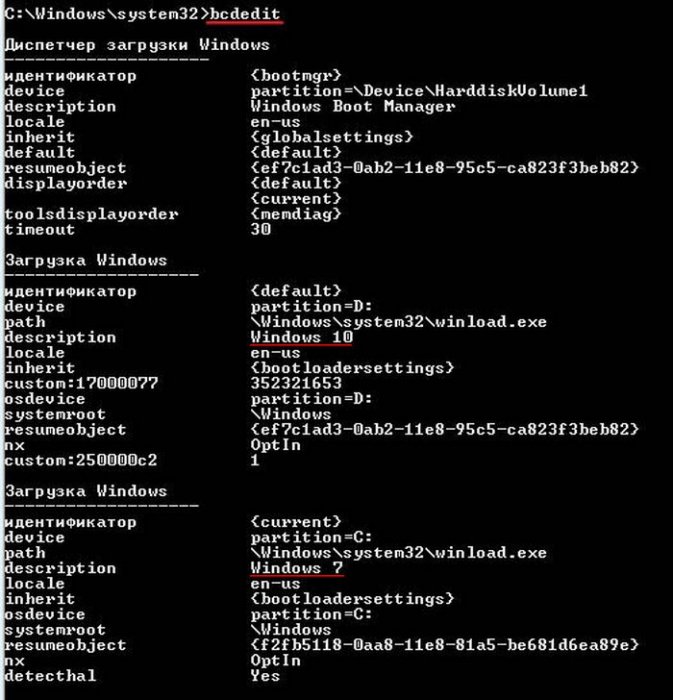
Если перезагрузить компьютер, то выйдет меню загрузки выбора ОС.
Таким нехитрыми действиями мы внесли информацию о Windows 10 в файл конфигурации хранилища загрузки (BCD) Windows 7. Но что делать, если данный способ не поможет? В этом случае проще всего пересоздать хранилище загрузки заново.
Форматируем скрытый раздел System Reserved (Зарезервировано системой) и создаём его заново
Загружаем компьютер или ноутбук с установочной флешки или диска с Windows 10, открываем командную строку клавиатурным сочетанием Shift+F10.
В среде восстановления Windows 10 сначала определим букву диска скрытого раздела System Reserved и буквы дисков установленных ОС.
Можно увидеть, что DVD-рому присвоена буква (F:), а скрытому разделу Зарезервировано системой, объём 100 МБ, присвоена буква (C:).
Windows 7 находится на диске (D:).
Windows 10 находится на диске (E:).
Водим следующую команду:
sel vol 1 (Том 1, это и есть наш скрытый раздел System Reserved, выбираем его этой командой).
format fs=NTFS (форматируем его в файловую систему NTFS).
Выходим из diskpart командой: exit
bcdboot.exe D:\Windows (где D : раздел с установленной Windows 7)
bcdboot.exe E:\Windows (где E: раздел с установленной Windows 10)
Данные команды заново создают файлы конфигурации хранилища загрузки (BCD), то есть загрузчики Windows 7 и Windows 10.
Перезагружаем компьютер и видим меню загрузки выбора ОС.
Меню выбора операционной системы для загрузки
На компьютере стояла ХР. На отдельный раздел была еще установлена 10-ка. Все работало хорошо. Было меню выбора загрузки системы на черном фоне белые надписи.
Но вчера 10-ка самообновилась. Если запускать ХР и после этого перегрузиться — то все нормально и опять старое меню и можно опять выбрать.
Но если загрузить 10-ку, то после выключения после нее — меню выбора пропадает, либо вообще черный экран, либо если кучу раз перегрузиться то можно как то выйти в меню старое, либо автоматом начинает сама опять грузиться 10-ка.
Либо выходит что то вроде
но закономерности нет. Чаще черный фон и мышка сверху. Что то там вроде кликается, и бывает что начинается загрузка, но чаще приходится принудительно выключать , и только потом может выйти старый вариант нормальной выбора загрузки
Ответы (6)
Добрый день, DimPopov !
Отредактируйте меню загрузки с помощью средства «Конфигурация системы».
1. Нажмите Win+R, В строке «Выполнить» наберите msconfig, нажмите Enter. Откроется окно конфигурации системы. Перейдите на вкладку «Загрузка».
2. В верхней части открывшейся вкладки находится поле со списком операционных систем. Справа каждой записи добавлен комментарий об операционной системе, в которую выполнен вход, и системе, загружаемой по умолчанию. Для изменения системы, загружаемой по умолчанию, выберите в поле списка запись о нужной операционной системе и нажмите кнопку «Загружать по умолчанию». В результате выполненной операции справа от названия появится соответствующий комментарий.
Для удаления ненужной записи выберите ее из списка и нажмите кнопку «Удалить».
3. После выполнения всех действий нажмите кнопку «Применить» и закройте окно конфигурации системы. Вам будет предложено перезагрузить компьютер. Изменения вы увидите во время следующей загрузки компьютера.
Если данная информация была полезна, пожалуйста, отметьте её как ответ.
12 польз. нашли этот ответ полезным
Был ли этот ответ полезным?
К сожалению, это не помогло.
Отлично! Благодарим за отзыв.
Насколько Вы удовлетворены этим ответом?
Благодарим за отзыв, он поможет улучшить наш сайт.
Как сделать меню выбора windows
Вопрос
Не меню параметров загрузки Windows, которое вызывается кнопкой F8.
Добавил в displayorder дополнительный пункт загрузки «ВСЯКОЕ РАЗНОЕ».
При включении компьютера появляется меню выбора ОС из двух пунктов: «Windows 7» и «ВСЯКОЕ РАЗНОЕ». — Почти как задумано.
Но не нравится, что это меню всё время мозолит глаза и тормозит загрузку Windows в нормальном режиме.
Перенёс пункт «ВСЯКОЕ РАЗНОЕ» в toolsdisplayorder. Теперь меню появляется только при сбоях загрузки.
Не знаю, как до него при нормальной загрузке добраться? Должна быть какая-то кнопка.
Ответы
Ну, раз никто не знает, отвечу сам себе.
Методом научного тыка удалось таки выяснить, что в момент перехода от POST к загрузчику надо потыкать клавишу F10. Появится то самое меню выбора операционных систем. При чём, оказываемся уже в задании дополнительных параметров загрузки. Вероятно, потому, что трудно угадать момент, когда давить, когда отпускать клавишу. А у разработчиков не хватило фантазии выбрать для задания параметров другую кнопку.
Почему-то не удалось нигде найти эту информацию.
Поиск в интернете (в том числе и на сайтах M$) ведёт только на гениальные советы, как избавиться от этого меню, или про F8.
Все ответы
Вот именно с помощью BCDEDIT я и добавил свой вариант загрузки.
Но не знаю, какую кнопку нажать при включении компа, чтобы появилось меню выбора ОС?
Поисковики на запросы типа «как вызвать меню загрузки» выдают кучу вариантов «как убрать меню загрузки». Гениально!
Антон. Вот вы пишете, что «IT Инженер». Свой блог ведёте. Я посмотрел — там куча всякого умного.
Но. как бы это помягче выразиться. Как и все прочие копируете не глядя ту же хрень, что и тысячи ламеров.
Эти «1,2,3. « — секрет только для того, кто дальше Блокнота не совался.
И работает она только если в displayorder прописано больше одного варианта загрузки. В этом случае всегда во время загрузки предлагается выбор ОС.
Если же (как у меня) там только один вариант, то меню выбора вариантов загрузки не появляется. И тогда нет возможности добраться до вариантов, прописанных в toolsdisplayorder . Кстати, как раз именно там прописан родной тест памяти.